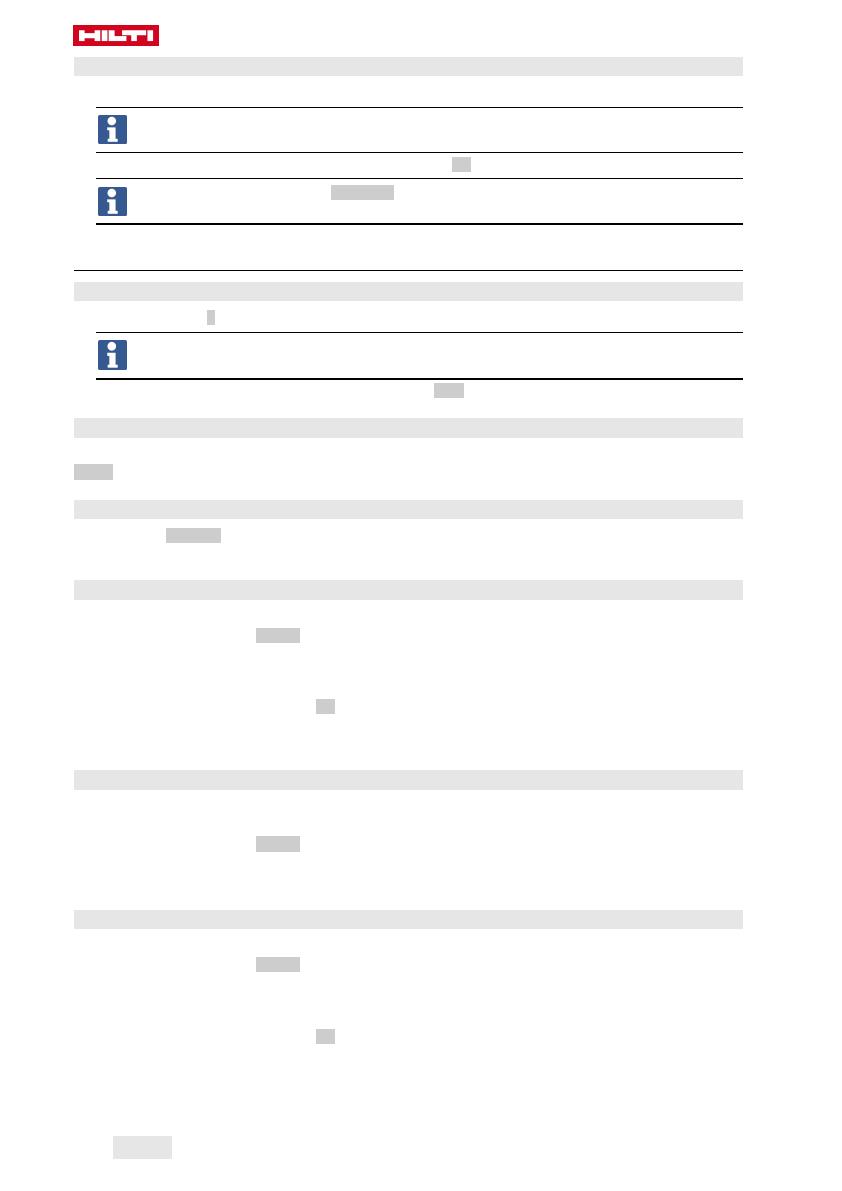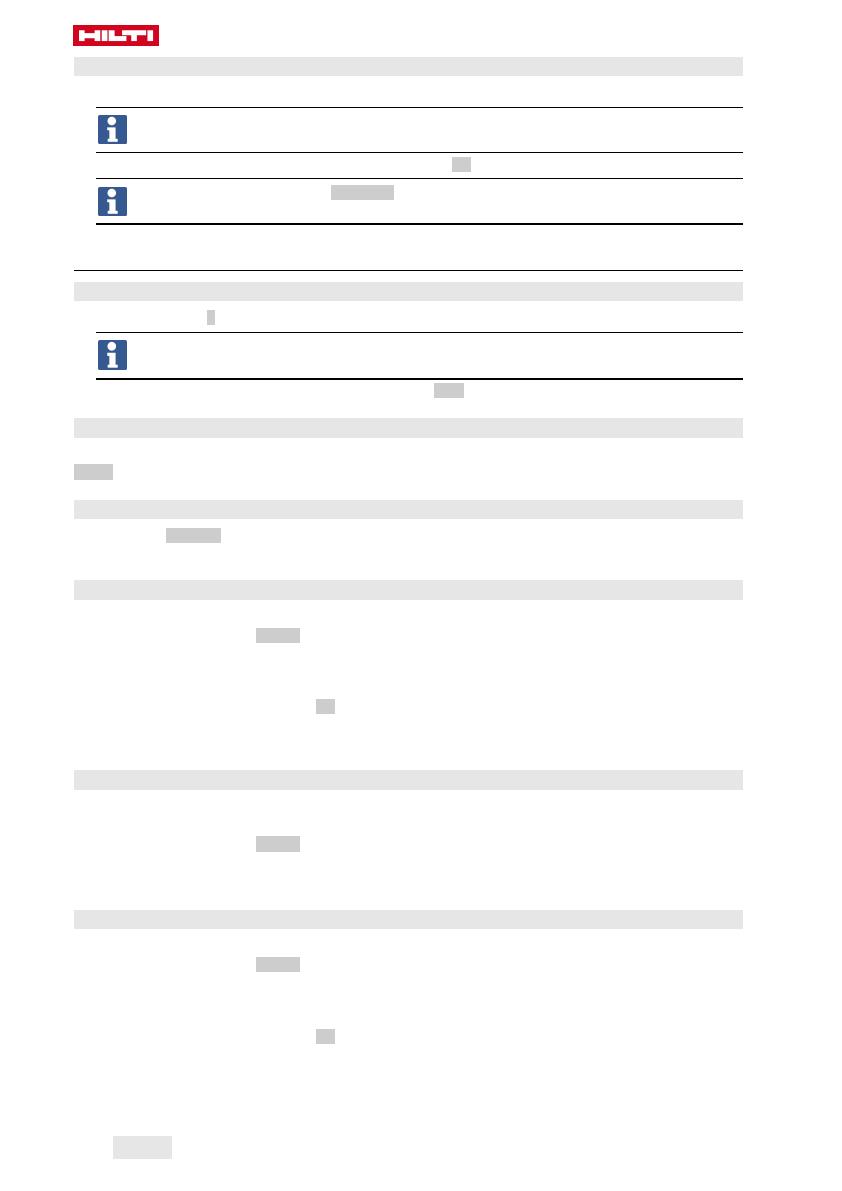
64 Čeština 2149917
*2149917*
5.3 Nastavení
1. Zvolte požadovaný jazyk, požadovanou zemi a požadované zobrazení jednotek.
U nových přístrojů budete nejprve vyzváni, abyste zvolili nastavení specifická pro vaši zemi.
2.
Provedená nastavení potvrďte pomocí funkčního tlačítka Ok.
Tato nastavení můžete pomocí Přeskočit také odložit do příštího spuštění aplikace PSA 200.
6 Obsluha
6.1 Zobrazení návodu k použití
1.
Stiskněte symbol ? vpravo nahoře.
Na displeji se podle kontextu zobrazí návod k použití. Poté můžete procházet celým návodem
k použití.
2.
Pro zavření návodu k použití stiskněte funkční tlačítko Zpět.
6.2 Hlavní nabídka
Po spuštění aplikace PSA 200 se zobrazí hlavní nabídka, do které se můžete kdykoli dostat také tlačítkem
Home vlevo nahoře. Odsud máte přístup ke správě projektů a nastavení.
6.3 Správa projektů
V podnabídce Projekty můžete spravovat projekty, nechat si zobrazit zaznamenané skeny a analyzovat je
a importovat nová data.
6.4 PS 1000 Import projektů a dat X-Scan
1. Propojte PS 1000 X-Scan pomocí datového kabelu PSA 52.
2.
Stiskněte funkční tlačítko Import a poté vyberte PS 1000 X-Scan.
3. Buď proveďte výběr pomocí kontrolních políček jednoho či více projektů, nebo klepněte na projekt,
abyste si nechali zobrazit skeny, které obsahuje a které můžete rovněž vybrat pomocí kontrolních
políček.
4.
Výběr potvrďte funkčním tlačítkem Ok a v případě vybraného jednotlivého skenu (viz bod 3) zvolte ještě
cílový projekt na tabletu PSA 200.
5. Proběhne import vybraných objektů (projektů nebo jednotlivých skenů).
6.5 PS 200 S Import projektů a dat Ferroscan
1. Zapojte infračervený adaptér PSA 56 do USB rozhraní tabletu PSA 200.
2. Umístěte PS 200 S proti tabletu PSA 200 tak, aby byla IR rozhraní proti sobě.
3.
Stiskněte funkční tlačítko Import a poté vyberte PS 200 S.
4. Vyberte projekt, ze kterého chcete importovat skeny z PS 200 S.
5. Proběhne import všech skenů z PS 200 S do zvoleného projektu v tabletu PSA 200.
6.6 PS 300 Import projektů a dat
1. Propojte PS 300 pomocí datového kabelu s PSA 200.
2.
Stiskněte funkční tlačítko Import a poté vyberte PS 300.
3. Buď proveďte výběr pomocí kontrolních políček jednoho či více projektů, nebo klepněte na projekt,
abyste si nechali zobrazit skeny, které obsahuje a které můžete rovněž vybrat pomocí kontrolních
políček.
4.
Výběr potvrďte funkčním tlačítkem Ok a v případě vybraného jednotlivého skenu (viz bod 4) zvolte ještě
cílový projekt na tabletu PSA 200.
➥ Proběhne import vybraných objektů (projektů nebo jednotlivých skenů).
5. Potom zrušte spojení mezi PSA 200 a PS 300 / PS 300W.
Printed: 15.02.2019 | Doc-Nr: PUB / 5315392 / 000 / 01